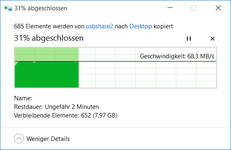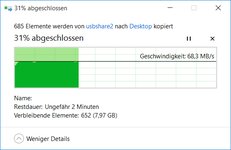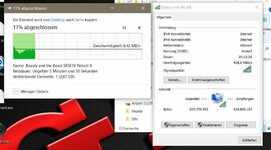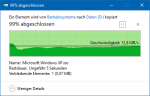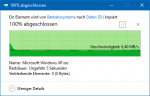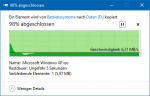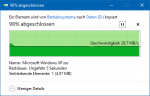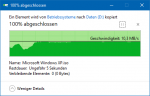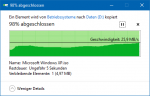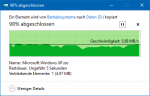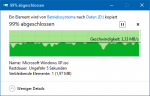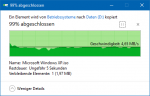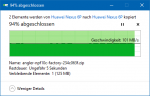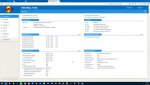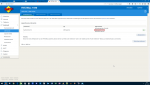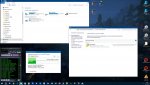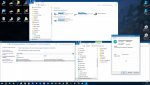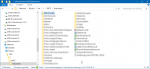G
Gelöschtes Mitglied 3481
Guest
Vorab nochmal vielen Dank an AVM und an das Team von Hardwareluxx für die Möglichkeit, die neue FRITZ!Box 7580 zu testen. Ich habe mich bemüht, diesen Testbericht so ausführlich wie möglich zu gestalten - dabei ist natürlich jede Menge Text und Bilder zusammengekommen - aber für fast 300 Euro erwartet ihr das sicherlich zu Recht von mir, so wie ich auch selbst von mir. Wie ihr sehen werdet, spare ich durchaus nicht mit Kritik, der Testbericht soll ja schließlich neutral und aussagekräftig sein.
Die FRITZ!Box 7580
...ist das neue Topmodell der FRITZ!Box. Sie zeichnet sich vor allem durch das für FRITZ!Boxen neue MU-MIMO WLAN aus, das mehrere Clients simultan mit Daten versorgen und so die Leistung steigern kann. Im 5 GHz-Netz kann sie bis zu 1.7 GBit/s übertragen (laut AVM-Webseite, habe leider kein Gerät, das dies ausreizen könnte) und im 2.4 GHz immer noch 800 MBit/s. Auch hat sie einen leistungsfähigeren Doppelkern-Prozessor.
Das Design ist anders als bei den bisherigen FRITZ!Boxen als Standgerät ausgelegt, wohingegen die klassichen weinroten (oder bei 1&1 gebrandeten halt schwarzen) Boxen zur Wandmontage vorgesehen waren und sind (oder man legt sie halt flach irgendwo hin, was natürlich viel Platz wegnimmt). Eine Wandhalterung liegt auch der 7580 bei, allerdings macht das die Box sehr "dick", sie steht dann sehr weit von der Wand ab, daher steht sie bei mir auf dem Computertisch. Letzteres hat auch den Vorteil, das sie besser positioniert werden kann, um den WLAN-Empfang zu verbessern. Dieser ist bei meiner 7360 eher dürftig - mit der 7580 sieht's dagegen viel besser aus. Aber dazu später mehr.
Über das Design kann man natürlich streiten. Mir persönlich gefällt es ganz gut, wirkt aber etwas wuchtig. Nur der Zugang zu den Ports an der unteren, rechten Seite (von Vorne gesehen) ist etwas fummelig, vor allem bei den TAE-Anschlüssen und dem seitlichen USB-Port.
Warum ausschließlich Internet-Telefonie?
Was für mich unverständlich ist, ist die Fixierung auf IP-Telefonie. Ältere Topmodelle wie die 7490 können auch auf klassische Telefonanschlüsse zugreifen, etwa weil man wie ich ein Kabelmodem verwenden muss - in meinem Fall von der Telekom (und ja, es ist wirklich ein Kabelanschluß der Telekom - diesen hat die Telekom in Zusammenarbeit mit Congstar von TeleColumbus übernommen und betreibt ihn inzwischen allein).
Eine Kabel-FRITZ!Box scheidet bei mir aus. TeleColumbus/die Telekom nutzen laut Auskunft der AVM-Hotline PacketCable 1.5, wohingegen die Kabel-FRITZ!-Boxen PacketCable 2.0 voraussetzen - da funktioniert dann die Telefonie nicht. Für den Test habe ich daher ein SIP-Konto separat eingebunden.
Bei einem Preis von fast 300 Euro erwarte ich, das die Box mindestens den Funktionsstandard des Vorgängermodells 7490 hat.
Einrichtung
Der Start der Box dauerte nach einem Reset ca. 50 Sekunden. Sehr positiv finde ich, das AVM nun auch für die Anmeldung im Web-Interface ein Kennwort vorgibt. Dieses liegt der Box zusammen mit dem WLAN-Schlüssel und einem QR-Code etwa für die FRITZ!WLAN App bei. Das Kennwort der Box kann man - etwas versteckt - unter System-> FRITZ!Box-Benutzer-> Anmeldung im Heimnetz wie bei älteren Boxen ändern wenn man mag.
Der Assistent für die Internetverbindung ist mir persönlich zu einfach gestaltet. Wenn man den Assistenten abbricht und die Verbindung manuell im Abschnitt Internet herstellt, finden sich noch weitere Möglichkeiten, wie etwa der Zugang zum Internet über ein fremdes WLAN (dann wird allerdings die Box nur noch über das jeweils noch nicht genutzte Band erreichbar sein - verbindet man sich mit einem 2.4 GHz WLAN, ist dieses nicht mehr nutzbar - nur noch das 5 GHz Band - MU-MIMO hin- oder her).
Wenn man erstmal verbunden und im Hauptmenü ist, sollte man unten links die Ansicht von Standard auf Erweitert umstellen - allein schon, damit man für 2.4 und 5 GHz eine eigene Funknetzkennung festlegen kann. Zwingend ist das aber nicht.
Anschlüsse
Ein kleiner Fallstrick vorab: Wenn man die Sicherung einer FRITZ!Box ohne 5 GHz WLAN einspielt (der 7360 in meinem Fall), scheint dieses bei der Box vor einem weiteren nach dem eh obligatorischen Neustart deaktiviert zu sein. Zwar zeigt die Box das 5 GHz WLAN an, die Box selbst ist aber nicht zu finden etwa über die FRITZ!WLAN App und die Box zeigte bei mri etwa Kanal 52 an, obwohl manuell auf Kanal 60 gewechselt wurde. Nach einem Neustart der Box stimmt der Kanal, aber das 5 GHz-Netz heißt verwirrenderweise "FRITZ!Box Fon WLAN 7360", obwohl die 7360 kein 5 GHZ-WLAN hat. Der WLAN-Schlüssel aus der Sicherung passt aber - es handelt sich also wirklich um die getestete Box. Man muss die Oberfläche auf die erweiterte Ansicht umschalten, dann kann man den Namen des Funknetzes für beide Frequenzbereiche getrennt festlegen und diesen faux pas so korrigieren.
Internet-Zugang und ein halber Filter namens Kindersicherung
Der Internet-Zugang der box erfolgt wie beschrieben entweder über DSL/VDSL oder externes Modem (letztes in meinem Fall). Die Box kann Traffic priorisieren, um etwa IP-Telefonie oder Streaming dem restlichen Internetverkehr zu bevorzugen. Das funktioniert auch sehr gut.
Die Box hat auch einen Filter, hier Kindersicherung genannt. Es kann für jedes Netzwerkgerät ein Zugangsprofil gewählt werden. In jedem Zugangsprofil kann festgelegt werden, wie lange, in welchem Zeitslot uoder ob generell Internet-Zugang möglich ist, ob bestimmte Seiten blockiert werden - entweder per Black- oder White-List (dann lassen sich nur die Seiten der White-List aufrufen) oder gemäß einer Liste der Bundesprüfstelle für jugendgefärdende Medien (BPjM). Auch können geziehlt Token an etwa Familienmitglieder rausgegeben werden, die den Internet-zugang ermöglichen.
Hier lauern aber schon seit es den Filter gibt böse Fallstricke. Wie ich feststellen musste, existieren diese nach wie vor auch in der aktuellen FRITZ!Box 7580:
VPN und MyFRITZ
Vorab: VPN Setzt hier einen IP-Dienst wie dyndns oder MyFRITZ! voraus. Da MyFRITZ! kostenlos ist, nutze ich diesen. Auch muss einem Benutzerkonto (System-> FRITZ!Box-Benutzer) VPN erlaubt werden. Ich nehme dazu natürlich einen mit besonders starkem Kennwort, der auch den HTTPS-Zugang über MyFRITZ! übers Internet erlaubt. Letzteres ist auch hilfreich für Apps von Drittherstellern wie etwa Box To Go für Android, mit dem man die Anrufliste, Anrufbeantworter, Telefonbuch usw. auch von Unterwegs abrufen kann.
Über MyFRITZ! kann man dann bequem via Browser auch unterwegs etwa auf NAS-Inhalte zugreifen oder auf die Box selbst (Benutzeroberfläche) (Internet->MyFRITZ!-Konto).
VPN ist für AVM verständlicherweise wichtig. Aber leider nicht wichtig genug, denn der Fernzugang unter Windows 10 ist nach wie vor nicht möglich, obwohl es seit mehr als einem Jahr auf dem Markt ist. Unter Windows 10 empfiehlt AVM den "Shrew Soft VPN Client". Ich habe ihn im Urlaub mal ausgiebig getestet - leider funktioniert Shrew Soft VPN nur halbherzig, trotz Umleirung des kompletten Traffics über den VPN-Client. UNC-Pfade waren nicht ansprechbar, trotz Eingriff in die Windows-Firewall wie von AVM beschrieben. Ich kam immer nur über die IP direkt auf die Box und ihr Web-Interface - UNC-Pfade etwa zum NAS der Box funktionierten generell nicht, auch nicht über IP statt Namen, bis ich das entnervt ad acta gelegt hab, bis AVM den Fernzugang für Windows 10 angepasst hat.
Nachtrag vom 16.04.2017: Inzwischen hat AVM eine Betaversion des FRITZ!Fernzugangs für Windows 10 (x64 only) veröffentlicht. Damit funktioniert die VPN-Verbindung nun. Leider muss man nach wie vor eine neue IPSec-Konfiguration in die Box laden und so einen weiteren VPN-user anlegen, auch wenn ein Benutzer der Box schon für VPN berechtigt ist. Ich hätte hier erwartet, das man endlich dessen IPSec preshared key und Benutzername nehmen kann, leider ist das nach wie vor nicht möglich, da AVM die alte App nicht angepasst, sondern nur den Treiber aktualisiert hat wie es scheint. Ich habe versucht, die Daten eines vorhandenen Benutzers analog zur Android-Konfiguration in die CFG-Datei einzutragen (siehe Screenshot), das hat aber leider nicht geklappt, vermutlich weil der Schlüssel hier nochmal auf mir unbekannte Weise kodiert wurde.
Betaversion FRITZ!Fernzugang (VPN) für Windows 10 64-Bit | AVM Deutschland
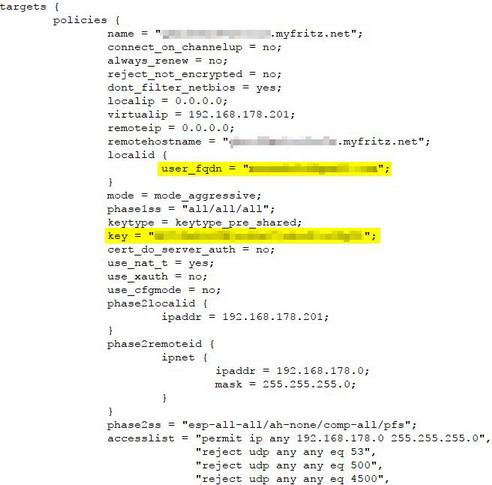
AVM hat eine App veröffentlicht namens MyFRITZ! 2, mit dieser soll (bzw. konnte man früher) den VPN-Zugang leicht vom Handy aus einrichten. In der aktuellen Version habe ich allerdings keine Einrichtungsmöglichkeit für den Fernzugriff mehr in der App gefunden. in eienr früheren Version hat diese allerdings bei mir auch fast nie sauber funktioniert. In der aktuellen Version ist die App eher ein Verwandter der bereits erwähnten App Box to go.
Ganz anders verlief der VPN-Zugang von meinem Nexus 6P unter Android 7.1.1 (Developer Preview) aus. Die Einrichtung und der Zugang über LTE funktionierte völlig problemlos. Ich konnte problemlos auf die Box und sogar auf Netzwerk-Shares via Root Explorer zugreifen. WoL (Wake on LAN) funktionierte über VPN und das Interface der Box problemlos.
Verwaltung der Geräte im Heimnetzwerk, MAC-Filter...
Vorab sollte man der Box noch einen Namen geben, sonst ersetzt sie etwa die WLAN SSID durch diesen Namen, wenn man das nachträglich macht - also besser gleich erledigen wenn gewünscht: Heimnetz-> FRITZ!Box-Name.
Die Box kann IP-Adressen in ihrem DHCP-Server und auch jedem Gerät einen festen Namen fest zuordnen. Letzteres hat den großen Vorteil, das alle Geräte mit dem Suffix .fritz.box erreichbar sind - etwa mein Medion Akoya P7636 unter \\medion-akoya-p7636.fritz.box oder auch mein Nexus 6P dank root und der App Servers Ultimate unter \\nexus-nexus-6p.fritz.box. Das ist sehr praktisch, vor allem wenn man wie ich viel Batchdateien etwa zum Backup einsetzt.
Jedes Gerät kann man per MAC-Adresse der Box bekannt machen und eine IP vorab festlegen. Der DHCP-Server der Box vergibt dann diese IP beim Verbinden an das Gerät. Leider funktioniert das nicht immer zuverlässig - das Gerät, über das ich die Box konfiguriere etwa lässt sich hartnäckig nicht auf eine IP zementieren. Man müsste es von einem danach angelegtem Gerät löschen und neu anlegen und dann entsprechend mit ipconfig /release /renew eine neue IP abfragen. Um das zu umgehen, richte ich i.d.R. vom PC aus ein, der per LAN mit der Box verbunden ist und vergebe dem seine IP im LAN-Adapter manuell mit der Box als Gateway und DNS-Server.
Aber kein Licht ohne Schatten: Beim WLAN muss man leider jedes Gerät bzw. dessen MAC-Adresse nochmal eintippen, wenn man nicht "Alle neuen WLAN-Geräte zulassen" solange anlassen will, bis wirklich alle WLAN-Geräte einmal angemeldet waren. Ich beschränke aus Sicherheitsgründen die Box immer auf die bekannten Geräte und stelle den DHCP Server so ein, das er unbekannten Geräten eine bereits vergebene IP vergibt, sodass ein etwahiger Verbindungsversuch eines unbekannten Geräts zwangsläufig scheitert. Nicht schön (besser wäre eine Option, unbekannte Geräte generell nicht mit einer IP zu versorgen), aber funktioniert.
Nur am Rande erwähnen will ich hier den USB-Fernanschluß. Vor Jahren hab ich diesen auch mal benutzt, ist aber zu umständlich in der Nutzung. Jedes Gerät hat exklusiven Zugriff auf das USB-Gerät, als wäre es lokal angeschlossen. Aber es muss diesen auch wieder freigeben, sonst kann kein anderes Gerät zugreifen. Das macht für mich also nicht wirklich Sinn - diese Funktion gibt es aber nach wie vor. Einen Test an der 7580 hab ich mir daher mal gespart, da man ja eh auf Speicher und Drucker so zugreifen kann.
WLAN-Performance
Ich hab jeweils ne 500 MB-ISO von Windows XP kopiert - anhand des Graphen von Windows sieht man ganz gut die Schwankungen. Zum Vergleich hab ich auch mal die 7360 gemessen und die reine LAN-Performance am GBit-Switch. Beide FRITZ!Boxen wurden manuell auf denselben Kanal gestellt, um das Ganze vergleichbar zu machen. Testweise hab ich die 7360 mal gedreht, dabei war die Performance aber noch schlechter. Das 2.4 GHz-Band ist hier einfach völlig überlastet, Hab mir schon einen Kanal ausgesucht, wo nicht ganz so viel los ist.
Die Tabelle ist etwas groß geworden, aber nur so kann man die Grafiken vernünftig sehen
Datenempfangendes System:
Medion Akoya P7637, Intel WLAN-Modul mit einem räumlichen Datrenstrom (1x1), Kanalbandbreite 20 MHz bei 2.4 GHz / 80 MHz bei 5 GHz.
Intel Core i3 5005U, 256 GB Samsung SSD, 16 GB DDR3L-RAM
Datenlieferndes System:
Eigenbau-PC mit Core i5 6600k Skylake, übertaktet auf 4 GHz, per LAN am GBit Switch angschlossen, welcher wiederum an der FRITZ!Box hängt
Gigabyte GA-Z170-HD3P, 16 GB DDR4-RAM, 512 GB Samsung NVe PCI-Express M.2-SSD
Beide Systeme: Windows 10 Pro v1607, voll gepatcht, Windows Defender als Virenscanner aktiv.
Mit einem MIMO-fähigen WLAN-Adapter geht da sicher noch was. Im 2.4 GHz-Band liefert die 7580 aber dennoch deutlich bessere Werte bei schlechten Empfang, etwa wie oben gezeigt durch 2 Wände.
Telefonie / Anrufbeantworter / Fax / Rufbehandlung
Die Box kann mehrere DECT-Telefone ansprechen. Zu empfehlen ist hier ein FRITZ!Fon - sehr gut gefällt mir etwa das C4. Ein FRITZ!Fon kann auf die Funktionen der Box direkt zugreifen, etwa die Anrufbeantworter abfragem, das interne Telefonbuch nutzen usw.
Die Sprachqualität ist in Ordnung. Ich habe dazu testweise einen SIP-Zugang des Providers DW-Telefondienste genutzt und mein FRITZ!Fon MT-D mit der Box verbunden. In beide Richtungen war die Verständlichkeit OK, ich habe meine Frau (hat das FRITZ!Fon MT-D verwendet und mich auf dem Handy angerufen) allerdings etwas dumpf und leicht verzerrt gehört - das kann natürlich aber auch am schon etwas betagtem FRITZ!Fon liegen und dem Umstand, ds ich beo O2 VoLTE gewohnt bin, wo die Qualität weit besser ist als beim VoIP-Anbieter beim Routing zum Mobilfunk - dürfte also kein Thema der Box sein.
Man kann gezielt Anrufe bestimmter Rufnummern oder -Bereiche auf Anrufbeantworter umleiten oder ganz blockieren - sehr vorteilhaft bei nervenden Werbanrufen. Einfach in der Anrufliste die Nummer kopieren und eine Rufsperre einrichten. Wahlweise kann man auch eine Anbietervorwahl nutzen, wenn man noch einen alten Telekom-Anschluß hat und festlegen, bei welchen Rufnummern diese verwendet werden sollen, um etwa Mobiltelefongespräche über einen günstigeren Anbieter zu routen - in diesem Fall ist aber eher das Anlegen eines VoIP Anbieters sinnvoll, bei dem Handyanrufe beonders preiswert sind und dann die Mobilfunkblöcke (etwa 015x, 016x, 017x) geziehlt auf diesen Anbieter umzuleiten.
Die Box kann mehrere Telefonbücher nutzen, die man am FRITZ!Fon dann auswählen kann. Jedem Telefoniegerät kann man dann zuordnen, welches Telefonbuch dieses per Default nutzen soll.
Unter Telefonie-> Anrufe sieht man die Rufnummer des Anrufers (Anrufliste) und auch auf welches Telefoniegerät dieser Anruf gegangen ist - so er den nnicht blockiert wurde.
Die Box unterstützt mehrere interne Anrufbeantworter, die auch mit eigenem Ansagetext versehen werden können - wenn man mag, kann man einfach eine Sounddatei hochladen. Aufgenommene Anrufe können auf den Speicher der Box oder einem Speichermedium am USB-Port abgelegt, aber auch per Mail weitergeleitet werden. Dasselbe gilt für die Faxfunktion. Auch Faxe werden auf em Speicher abgelegt wenn gewünscht oder per Mail gesendet. Für beides muss unter System-> Push Service entsprechend ein Postfach eingetragen werden.
Man kann Faxe über die Box versenden, sie hat dazu einen eigenen Menüpunkt. Viel komfortabler geht das Senden (Empfangen kann die Box autonom und dann auch per Mail weiterleiten und/oder auf dem NAS ablegen) mit FRITZ!Fax. Dieses Windows-Programm kann man bei AVM herunterladen, wurde aber leider schon seit 2011 nicht mehr aktualisiert. Immerhin funktioniert es auch unter Windows 10 noch, auch wenn die Installation auch mal haken kann. Leider gibt's für dieses praktische Programm auch keinen Support von AVM.
Man kann die Telefoniefunktion der Box auch mit der FRITZ!APP Fon nutzen. Leider gab es mit der App bei mir immer wieder Probleme (wie ich oft genug selbst feststellen musste), das ich nicht zu verstehen war oder mein Gegenüber nicht, sodass ich mir das Nutzen der App inzwischen weitestgehend abgewöhnt hab. Sinn macht Sie m.E. nur noch unterwegs, wenn man per VPN verbunden ist. Dann klingelt die App bei einem Anruf aufs Festnetz auch unterwegs. Aber auch das relativiert sich gleich wieder, da die FRITZ!Box 7580 eh nur SIP-Anschlüsse unterstützt, sodass man die SIP-Rufnummer gleich direkt im Handy anlegen kann, wenn der Provider das über Mobilfunk zulässt.
Multimedia/Medienserver
Ein praktisches Feature ist der Medienserver. Angeschlossene Speichermedien können im Netzwerk bereit gestellt werden und werden dann etwa unter Windows automatisch inter "Mein PC" ("Arbeitsplatz") angezeigt. So kann man die Musik/Filme vom Speicher streamen und auch auf FRITZ!Fon Telefonen wiedergegeben werden.
Ich habe früher testweise auf einer älteren Box (7270 oder 7390) etwa mal ein Google-Konto verbunden - über den Medienserver konnte ich dann auf allen in Google Music gespeicherte Titel zugreifen. Sehr praktisch. Leider ist diese Option auf der 7580 wohl dem Rotstift zum Opfer gefallen, denn ich inde hier nur für mich sinnfreie Dienste wie 1&1 Onlinespeicher und MagentaCLOUD (Heimnetz-> Medienserver).
Etwas weniger sinnig ist die Möglichkeit, RSS-Feeds und E-Mails auf's FRITZ!Fon zu pushen, da dies per Smartphone inzischen viel einfacher möglich ist. Wer kein Smartphone hat, kann sich so aber leicht über neue E-Mails und Nachrichten vom FRITZ!Fon benachrichtigen lassen.
NAS und USB-Anschlüsse
Vorab: Die NAS-Performance der 7580 kann nach wie vor selbst mit einfachen NAS wie dem Western Digital My Cloud nicht konkurrieren. Trotz des Dual Core-Prozessors liefert die Box gerade mal ein Drittel eines richtigen NAS.
Die Box hat zwei USB 3.0-fähige USB-Anschlüsse. Da der Datendurchsatz aber eher durch die Prozessorleistung begrenzt ist, ist der Vorteil hier eher die größere Stromabgabe. So lassen sich externe Festplatten einfacher nutzen als mit USB 2.0, wo so eine Platte schonmal mehr Strom zieht als der anschluß liefern darf. Zu beachten ist, das die USB-Anschlüsse der Box auch einen Green Mode haben, ähnlich wie die LAN-Anschlüsse. Der seitliche USB-Anschluß ist per Default nur auf USB 2.0 eingestellt. Umstellen kann man das unter Heimnetz-> USB-Geräte-> USB-Einstellungen.
Neben Festplatten (oder USB-Sticks) als NAS kann man natürlich auch Drucker anschließen. Das ist sehr nützlich bei Druckern, die keine Netzwerkschnittstelle haben. ich hatte etwa einen Kyocera-Laserdrucker angeschlossen, der nur USB/Centronics als Anschlüsse bot. Das Vorgehen in so einem Fall ist bei allen FRITZ!Boxen mit USB-Anschluß identisch: Einen neuen Anschluß in den Servereigenschaften hinzufügen (Standard TCP/IP Port) mit der IP der Box und anschließend einen Drucker hinzufügen und während der Installation den neuen anschluß angeben. Genau beschreibt das AVM zum Beispiel hier.
Zum Test des NAS-Durchsatzes wurden alle LAN-Anschlüsse auf GBit-Mode gestellt (Heimnetz-> Heimnetzübersicht-> Netzwerkeinstellungen). Angeschlossen wurde eine 1 TB Festplatte HGST HTS 541010A9E680 (2.5") in einem USB 3.0-Gehäuse. Die Platte liefert am PC über 100 MB/s, was zum Test des NAS der Box völlig ausreichen sollte.
Einem FRITZ!Box Benutzer, der auch dem Windows-Konto entspricht, wurde der NAS-Zugang freigeschaltet ("Alle an der FRITZ!Box verfügbaren Speicher") und anschließend die Freigabe des NAS am PC als Laufwerk verbunden. Der PC ist ein Core i5 6600k (Skylake) mit 16 GB RAM und einer 512 GB Samsung M.2 NVMe SSD als Systemlaufwerk. Verbunden wurde der Ordner "FRITZ", den die Box auf der Platte anlegt, die Platte ist NTFS-formatiert, zum Vergleich wurde sie testweise nochmal als FAT32 getestet (formatiert mit h2format der c't). exFAT wird NICHT unterstützt. Mit FAT32 ist das NAS der Box deutlich schneller, der Durchsatz schwankt aber auch deutlicher, daher habe ich hier 5 Durchläufe gemacht. Die Box kann auch mit ext2 oder ext4-formatierten Datenträgern umgehen, da wurde die Performance aber nicht explizit gemessen, ist aber schlechter als bei FAT32. Bei ext3 konnte ich nicht schreibend zugreifen.
Gemessen wurde auf dem verbundenen Netzwerk-Share mit h2testw der c't, vorgegeben wurde 512 MB an Daten, um den Test nicht ewig in die Länge zu ziehen. Aber nun zu den Daten - gestestet wurde in drei durchläufen. Alle Werte jeweils in Megabyte/s.
Wichtig ist der Hinweis, dass es derzeit unter Windows nicht möglich ist, ein NAS der FRITZ!Box offline verfügbar zu machen. Es kommt jeweils die Meldung im Synchronisationscenter, das auf die Datei nicht zugegriffen werden könne. Das Ganze ist auch bei AVM schon bekannt, an einer Lösung wird gearbeitet. Das ist sehr schade, denn gerade die Offlineverfügbarkeit würde es ermöglichen, etwa Dokumente und Bilder komplett auf das NAS auszulagern (um auf allen geräten den gleichen Datenstand zu haben - bisher synchronisieren sich die Geräte per Batch beim Anmelden mit dem PC) und trotzdem auch unterwegs Zugriff farauf zu haben. Wenn das aber nicht synchronisiert, ist das aber natürlich sinnlos. Inzwischen hab ich herausgefunden, das die Offlineverfügbarkeit funktioniert, wenn man den USB-Speicher ext2 oder ext4 formatiert: https://www.hardwareluxx.de/community/f67/user-review-fritz-box-7580-a-1141375.html#post25098985
Diagnose
Sehr praktisch ist die Diagnosefunktion der Box, die im Hauptmenü zu finden ist. Wenn etwas nicht klappt, kann man sich hier den Status aller Funktionen auflisetn lassen. Ist für mich weniger von Nutzen, aber wenn etwa jemand um Hilfe bittet weil sein Netz zickt, kann man dort mal einen Blick werfen.
Fazit
Die meisten Funktionen sind auch in älteren Boxen vorhanden. Allein das MU-MIMO und der schnellere Prozessor rechtfertigen keinen Umstieg etwa von einer FRITZ!Box 7490, zumal letztere gebraucht bei eBay für die Hälfte des Neupreises der 7580 weggeht. Wer aber eine kleinere Box oder einen anderen Router hat, für den wird die Box interessant. Auch die WLAN-Performance ist super und weit besser als etwa die der 7360, die allerdings auch nur 2.4 GHz und kein MU-MIMO kann. Wer eine FRITZ!Box ohne externes NAS als NAS nutzen möchte, kommt an der 7580 kaum vorbei. Unbrauchbar ist die Box für all diejenigen, die ein externes Modem nutzen müssen und keine SIP-Daten vom Provider bekommen.
Mein Fazit daher: Viel Leistung, aber preislich hoch angesetzt und keine Festnetztelefonie. Wem das nicht stört, bekommt viel für's Geld und wird sicher viel Freude mit der FRITZ!Box 7580 haben.
Positiv:

Die FRITZ!Box 7580
...ist das neue Topmodell der FRITZ!Box. Sie zeichnet sich vor allem durch das für FRITZ!Boxen neue MU-MIMO WLAN aus, das mehrere Clients simultan mit Daten versorgen und so die Leistung steigern kann. Im 5 GHz-Netz kann sie bis zu 1.7 GBit/s übertragen (laut AVM-Webseite, habe leider kein Gerät, das dies ausreizen könnte) und im 2.4 GHz immer noch 800 MBit/s. Auch hat sie einen leistungsfähigeren Doppelkern-Prozessor.
Das Design ist anders als bei den bisherigen FRITZ!Boxen als Standgerät ausgelegt, wohingegen die klassichen weinroten (oder bei 1&1 gebrandeten halt schwarzen) Boxen zur Wandmontage vorgesehen waren und sind (oder man legt sie halt flach irgendwo hin, was natürlich viel Platz wegnimmt). Eine Wandhalterung liegt auch der 7580 bei, allerdings macht das die Box sehr "dick", sie steht dann sehr weit von der Wand ab, daher steht sie bei mir auf dem Computertisch. Letzteres hat auch den Vorteil, das sie besser positioniert werden kann, um den WLAN-Empfang zu verbessern. Dieser ist bei meiner 7360 eher dürftig - mit der 7580 sieht's dagegen viel besser aus. Aber dazu später mehr.
Über das Design kann man natürlich streiten. Mir persönlich gefällt es ganz gut, wirkt aber etwas wuchtig. Nur der Zugang zu den Ports an der unteren, rechten Seite (von Vorne gesehen) ist etwas fummelig, vor allem bei den TAE-Anschlüssen und dem seitlichen USB-Port.
Warum ausschließlich Internet-Telefonie?
Was für mich unverständlich ist, ist die Fixierung auf IP-Telefonie. Ältere Topmodelle wie die 7490 können auch auf klassische Telefonanschlüsse zugreifen, etwa weil man wie ich ein Kabelmodem verwenden muss - in meinem Fall von der Telekom (und ja, es ist wirklich ein Kabelanschluß der Telekom - diesen hat die Telekom in Zusammenarbeit mit Congstar von TeleColumbus übernommen und betreibt ihn inzwischen allein).
Eine Kabel-FRITZ!Box scheidet bei mir aus. TeleColumbus/die Telekom nutzen laut Auskunft der AVM-Hotline PacketCable 1.5, wohingegen die Kabel-FRITZ!-Boxen PacketCable 2.0 voraussetzen - da funktioniert dann die Telefonie nicht. Für den Test habe ich daher ein SIP-Konto separat eingebunden.
Bei einem Preis von fast 300 Euro erwarte ich, das die Box mindestens den Funktionsstandard des Vorgängermodells 7490 hat.
Einrichtung
Der Start der Box dauerte nach einem Reset ca. 50 Sekunden. Sehr positiv finde ich, das AVM nun auch für die Anmeldung im Web-Interface ein Kennwort vorgibt. Dieses liegt der Box zusammen mit dem WLAN-Schlüssel und einem QR-Code etwa für die FRITZ!WLAN App bei. Das Kennwort der Box kann man - etwas versteckt - unter System-> FRITZ!Box-Benutzer-> Anmeldung im Heimnetz wie bei älteren Boxen ändern wenn man mag.
Der Assistent für die Internetverbindung ist mir persönlich zu einfach gestaltet. Wenn man den Assistenten abbricht und die Verbindung manuell im Abschnitt Internet herstellt, finden sich noch weitere Möglichkeiten, wie etwa der Zugang zum Internet über ein fremdes WLAN (dann wird allerdings die Box nur noch über das jeweils noch nicht genutzte Band erreichbar sein - verbindet man sich mit einem 2.4 GHz WLAN, ist dieses nicht mehr nutzbar - nur noch das 5 GHz Band - MU-MIMO hin- oder her).
Wenn man erstmal verbunden und im Hauptmenü ist, sollte man unten links die Ansicht von Standard auf Erweitert umstellen - allein schon, damit man für 2.4 und 5 GHz eine eigene Funknetzkennung festlegen kann. Zwingend ist das aber nicht.
Anschlüsse
- Die Box bietet neben den 4 GBit LAN-Ports einen WAN-Port für den Anschluß eines externes Modems (anders als bei älteren Boxen muss man hier nicht mehr LAN1 opfern für ein externes Modem).
- An der Seite und hinten bietet die Box jeweils einen USB 3.0-Anschluß, von denen der Seitliche standardmäßig auf USB 2.0 eingestellt ist (darauf gehe ich später noch ein).
- Weiterhin sind 2 TAE-Anschlüsse für analoge Telefone vorhanden. Die Buchsen sind zusätzlich auch als RJ-11 ausgeführt vorhanden, wenn man das bevorzugt. Darüber hinaus bietet die Box einen S0-BUS für ISDN-Endgeräte. An ISDN (oder Analog)-Anschlüssen selbst kann die Box wie gesagt nicht angeschlossen werden.
- Last but not least gibt es einen DSL-Anschluß, über den die Box mit einem Telefonanschluß verbunden werden kann.
- Dazu gibts natürlich auch noch WLAN und DECT - erst im Zusammenspiel mit einem FRITZ!Fon macht das allerdings richtig Spaß, da diese auch auf das Telefonbuch der Box zugreifen können. Auch dazu später mehr.
- AVM FRITZ!Boix 7580 (Hauptgerät)
- Wandhalterung
- Kurzes, einfaches LAN-Kabel
- DSL/VDSL Verbindungskabel mit fest angegossenem TAE-Stecker an der einen und RJ-11-Stecker an der anderen Seite
- Kurzanleitung
- Karte mit Kennwörtern
Ein kleiner Fallstrick vorab: Wenn man die Sicherung einer FRITZ!Box ohne 5 GHz WLAN einspielt (der 7360 in meinem Fall), scheint dieses bei der Box vor einem weiteren nach dem eh obligatorischen Neustart deaktiviert zu sein. Zwar zeigt die Box das 5 GHz WLAN an, die Box selbst ist aber nicht zu finden etwa über die FRITZ!WLAN App und die Box zeigte bei mri etwa Kanal 52 an, obwohl manuell auf Kanal 60 gewechselt wurde. Nach einem Neustart der Box stimmt der Kanal, aber das 5 GHz-Netz heißt verwirrenderweise "FRITZ!Box Fon WLAN 7360", obwohl die 7360 kein 5 GHZ-WLAN hat. Der WLAN-Schlüssel aus der Sicherung passt aber - es handelt sich also wirklich um die getestete Box. Man muss die Oberfläche auf die erweiterte Ansicht umschalten, dann kann man den Namen des Funknetzes für beide Frequenzbereiche getrennt festlegen und diesen faux pas so korrigieren.
Internet-Zugang und ein halber Filter namens Kindersicherung
Der Internet-Zugang der box erfolgt wie beschrieben entweder über DSL/VDSL oder externes Modem (letztes in meinem Fall). Die Box kann Traffic priorisieren, um etwa IP-Telefonie oder Streaming dem restlichen Internetverkehr zu bevorzugen. Das funktioniert auch sehr gut.
Die Box hat auch einen Filter, hier Kindersicherung genannt. Es kann für jedes Netzwerkgerät ein Zugangsprofil gewählt werden. In jedem Zugangsprofil kann festgelegt werden, wie lange, in welchem Zeitslot uoder ob generell Internet-Zugang möglich ist, ob bestimmte Seiten blockiert werden - entweder per Black- oder White-List (dann lassen sich nur die Seiten der White-List aufrufen) oder gemäß einer Liste der Bundesprüfstelle für jugendgefärdende Medien (BPjM). Auch können geziehlt Token an etwa Familienmitglieder rausgegeben werden, die den Internet-zugang ermöglichen.
Hier lauern aber schon seit es den Filter gibt böse Fallstricke. Wie ich feststellen musste, existieren diese nach wie vor auch in der aktuellen FRITZ!Box 7580:
- HTTPS-Datenverkehr wird entweder garnicht oder komplett blockiert - die Blacklist greift hier nicht. Ohne HTTPS sollte man den Zugang lieber gleich nur per Whitelist erlauben, sonst reißt man sich Sicherheitslücken ins System/Browser und überträgt u.U. Passwörter und Zugangsdaten in Klartext übers Internet - nicht zu empfehlen!
Leider sind sehr viele Seiten etwa in meiner HOSTS-Datei verschlüsselt per HTTPS (etwa durchgängig alle Tracking- und Werbeserver von Google wie etwa google-syndication.com), d.h. der Filter der Box ist weitestgehend nutzlos. Außerdem kann man über den "Umweg" einer verschlüsselten Seite so leicht die Blacklist umgehen. - Ist der Speicher der Blacklist viel zu klein dimensioniert. Meine HOSTS-Datei umfast mehr als 2000 Einträge (Update vom 17.04.2017: 9890 Einträge) . Gemessen habe ich genau 502 Zeilen, die diese Liste in der Box umfasst - das ist also nur ein Bruchteil dessen, was ich brauchen würde. Warum kann man hier nicht einfach die HOSTS-Datei selbst bearbeiten?
VPN und MyFRITZ
Vorab: VPN Setzt hier einen IP-Dienst wie dyndns oder MyFRITZ! voraus. Da MyFRITZ! kostenlos ist, nutze ich diesen. Auch muss einem Benutzerkonto (System-> FRITZ!Box-Benutzer) VPN erlaubt werden. Ich nehme dazu natürlich einen mit besonders starkem Kennwort, der auch den HTTPS-Zugang über MyFRITZ! übers Internet erlaubt. Letzteres ist auch hilfreich für Apps von Drittherstellern wie etwa Box To Go für Android, mit dem man die Anrufliste, Anrufbeantworter, Telefonbuch usw. auch von Unterwegs abrufen kann.
Über MyFRITZ! kann man dann bequem via Browser auch unterwegs etwa auf NAS-Inhalte zugreifen oder auf die Box selbst (Benutzeroberfläche) (Internet->MyFRITZ!-Konto).
VPN ist für AVM verständlicherweise wichtig. Aber leider nicht wichtig genug, denn der Fernzugang unter Windows 10 ist nach wie vor nicht möglich, obwohl es seit mehr als einem Jahr auf dem Markt ist. Unter Windows 10 empfiehlt AVM den "Shrew Soft VPN Client". Ich habe ihn im Urlaub mal ausgiebig getestet - leider funktioniert Shrew Soft VPN nur halbherzig, trotz Umleirung des kompletten Traffics über den VPN-Client. UNC-Pfade waren nicht ansprechbar, trotz Eingriff in die Windows-Firewall wie von AVM beschrieben. Ich kam immer nur über die IP direkt auf die Box und ihr Web-Interface - UNC-Pfade etwa zum NAS der Box funktionierten generell nicht, auch nicht über IP statt Namen, bis ich das entnervt ad acta gelegt hab, bis AVM den Fernzugang für Windows 10 angepasst hat.
Nachtrag vom 16.04.2017: Inzwischen hat AVM eine Betaversion des FRITZ!Fernzugangs für Windows 10 (x64 only) veröffentlicht. Damit funktioniert die VPN-Verbindung nun. Leider muss man nach wie vor eine neue IPSec-Konfiguration in die Box laden und so einen weiteren VPN-user anlegen, auch wenn ein Benutzer der Box schon für VPN berechtigt ist. Ich hätte hier erwartet, das man endlich dessen IPSec preshared key und Benutzername nehmen kann, leider ist das nach wie vor nicht möglich, da AVM die alte App nicht angepasst, sondern nur den Treiber aktualisiert hat wie es scheint. Ich habe versucht, die Daten eines vorhandenen Benutzers analog zur Android-Konfiguration in die CFG-Datei einzutragen (siehe Screenshot), das hat aber leider nicht geklappt, vermutlich weil der Schlüssel hier nochmal auf mir unbekannte Weise kodiert wurde.
Betaversion FRITZ!Fernzugang (VPN) für Windows 10 64-Bit | AVM Deutschland
AVM hat eine App veröffentlicht namens MyFRITZ! 2, mit dieser soll (bzw. konnte man früher) den VPN-Zugang leicht vom Handy aus einrichten. In der aktuellen Version habe ich allerdings keine Einrichtungsmöglichkeit für den Fernzugriff mehr in der App gefunden. in eienr früheren Version hat diese allerdings bei mir auch fast nie sauber funktioniert. In der aktuellen Version ist die App eher ein Verwandter der bereits erwähnten App Box to go.
Ganz anders verlief der VPN-Zugang von meinem Nexus 6P unter Android 7.1.1 (Developer Preview) aus. Die Einrichtung und der Zugang über LTE funktionierte völlig problemlos. Ich konnte problemlos auf die Box und sogar auf Netzwerk-Shares via Root Explorer zugreifen. WoL (Wake on LAN) funktionierte über VPN und das Interface der Box problemlos.
Verwaltung der Geräte im Heimnetzwerk, MAC-Filter...
Vorab sollte man der Box noch einen Namen geben, sonst ersetzt sie etwa die WLAN SSID durch diesen Namen, wenn man das nachträglich macht - also besser gleich erledigen wenn gewünscht: Heimnetz-> FRITZ!Box-Name.
Die Box kann IP-Adressen in ihrem DHCP-Server und auch jedem Gerät einen festen Namen fest zuordnen. Letzteres hat den großen Vorteil, das alle Geräte mit dem Suffix .fritz.box erreichbar sind - etwa mein Medion Akoya P7636 unter \\medion-akoya-p7636.fritz.box oder auch mein Nexus 6P dank root und der App Servers Ultimate unter \\nexus-nexus-6p.fritz.box. Das ist sehr praktisch, vor allem wenn man wie ich viel Batchdateien etwa zum Backup einsetzt.
Jedes Gerät kann man per MAC-Adresse der Box bekannt machen und eine IP vorab festlegen. Der DHCP-Server der Box vergibt dann diese IP beim Verbinden an das Gerät. Leider funktioniert das nicht immer zuverlässig - das Gerät, über das ich die Box konfiguriere etwa lässt sich hartnäckig nicht auf eine IP zementieren. Man müsste es von einem danach angelegtem Gerät löschen und neu anlegen und dann entsprechend mit ipconfig /release /renew eine neue IP abfragen. Um das zu umgehen, richte ich i.d.R. vom PC aus ein, der per LAN mit der Box verbunden ist und vergebe dem seine IP im LAN-Adapter manuell mit der Box als Gateway und DNS-Server.
Aber kein Licht ohne Schatten: Beim WLAN muss man leider jedes Gerät bzw. dessen MAC-Adresse nochmal eintippen, wenn man nicht "Alle neuen WLAN-Geräte zulassen" solange anlassen will, bis wirklich alle WLAN-Geräte einmal angemeldet waren. Ich beschränke aus Sicherheitsgründen die Box immer auf die bekannten Geräte und stelle den DHCP Server so ein, das er unbekannten Geräten eine bereits vergebene IP vergibt, sodass ein etwahiger Verbindungsversuch eines unbekannten Geräts zwangsläufig scheitert. Nicht schön (besser wäre eine Option, unbekannte Geräte generell nicht mit einer IP zu versorgen), aber funktioniert.
Nur am Rande erwähnen will ich hier den USB-Fernanschluß. Vor Jahren hab ich diesen auch mal benutzt, ist aber zu umständlich in der Nutzung. Jedes Gerät hat exklusiven Zugriff auf das USB-Gerät, als wäre es lokal angeschlossen. Aber es muss diesen auch wieder freigeben, sonst kann kein anderes Gerät zugreifen. Das macht für mich also nicht wirklich Sinn - diese Funktion gibt es aber nach wie vor. Einen Test an der 7580 hab ich mir daher mal gespart, da man ja eh auf Speicher und Drucker so zugreifen kann.
WLAN-Performance
Ich hab jeweils ne 500 MB-ISO von Windows XP kopiert - anhand des Graphen von Windows sieht man ganz gut die Schwankungen. Zum Vergleich hab ich auch mal die 7360 gemessen und die reine LAN-Performance am GBit-Switch. Beide FRITZ!Boxen wurden manuell auf denselben Kanal gestellt, um das Ganze vergleichbar zu machen. Testweise hab ich die 7360 mal gedreht, dabei war die Performance aber noch schlechter. Das 2.4 GHz-Band ist hier einfach völlig überlastet, Hab mir schon einen Kanal ausgesucht, wo nicht ganz so viel los ist.
Die Tabelle ist etwas groß geworden, aber nur so kann man die Grafiken vernünftig sehen

Datenempfangendes System:
Medion Akoya P7637, Intel WLAN-Modul mit einem räumlichen Datrenstrom (1x1), Kanalbandbreite 20 MHz bei 2.4 GHz / 80 MHz bei 5 GHz.
Intel Core i3 5005U, 256 GB Samsung SSD, 16 GB DDR3L-RAM
Datenlieferndes System:
Eigenbau-PC mit Core i5 6600k Skylake, übertaktet auf 4 GHz, per LAN am GBit Switch angschlossen, welcher wiederum an der FRITZ!Box hängt
Gigabyte GA-Z170-HD3P, 16 GB DDR4-RAM, 512 GB Samsung NVe PCI-Express M.2-SSD
Beide Systeme: Windows 10 Pro v1607, voll gepatcht, Windows Defender als Virenscanner aktiv.
| Direkt neben der Box | Durch 2 Wände Plattenbau | Durch eine Wand Plattenbau | |
| 2.4 GHz | |||
| 5 GHz | |||
| 2.4 GHz FRITZ!Box 7360 | |||
| LAN am GBit Switch |
Mit einem MIMO-fähigen WLAN-Adapter geht da sicher noch was. Im 2.4 GHz-Band liefert die 7580 aber dennoch deutlich bessere Werte bei schlechten Empfang, etwa wie oben gezeigt durch 2 Wände.
Telefonie / Anrufbeantworter / Fax / Rufbehandlung
Die Box kann mehrere DECT-Telefone ansprechen. Zu empfehlen ist hier ein FRITZ!Fon - sehr gut gefällt mir etwa das C4. Ein FRITZ!Fon kann auf die Funktionen der Box direkt zugreifen, etwa die Anrufbeantworter abfragem, das interne Telefonbuch nutzen usw.
Die Sprachqualität ist in Ordnung. Ich habe dazu testweise einen SIP-Zugang des Providers DW-Telefondienste genutzt und mein FRITZ!Fon MT-D mit der Box verbunden. In beide Richtungen war die Verständlichkeit OK, ich habe meine Frau (hat das FRITZ!Fon MT-D verwendet und mich auf dem Handy angerufen) allerdings etwas dumpf und leicht verzerrt gehört - das kann natürlich aber auch am schon etwas betagtem FRITZ!Fon liegen und dem Umstand, ds ich beo O2 VoLTE gewohnt bin, wo die Qualität weit besser ist als beim VoIP-Anbieter beim Routing zum Mobilfunk - dürfte also kein Thema der Box sein.
Man kann gezielt Anrufe bestimmter Rufnummern oder -Bereiche auf Anrufbeantworter umleiten oder ganz blockieren - sehr vorteilhaft bei nervenden Werbanrufen. Einfach in der Anrufliste die Nummer kopieren und eine Rufsperre einrichten. Wahlweise kann man auch eine Anbietervorwahl nutzen, wenn man noch einen alten Telekom-Anschluß hat und festlegen, bei welchen Rufnummern diese verwendet werden sollen, um etwa Mobiltelefongespräche über einen günstigeren Anbieter zu routen - in diesem Fall ist aber eher das Anlegen eines VoIP Anbieters sinnvoll, bei dem Handyanrufe beonders preiswert sind und dann die Mobilfunkblöcke (etwa 015x, 016x, 017x) geziehlt auf diesen Anbieter umzuleiten.
Die Box kann mehrere Telefonbücher nutzen, die man am FRITZ!Fon dann auswählen kann. Jedem Telefoniegerät kann man dann zuordnen, welches Telefonbuch dieses per Default nutzen soll.
Unter Telefonie-> Anrufe sieht man die Rufnummer des Anrufers (Anrufliste) und auch auf welches Telefoniegerät dieser Anruf gegangen ist - so er den nnicht blockiert wurde.
Die Box unterstützt mehrere interne Anrufbeantworter, die auch mit eigenem Ansagetext versehen werden können - wenn man mag, kann man einfach eine Sounddatei hochladen. Aufgenommene Anrufe können auf den Speicher der Box oder einem Speichermedium am USB-Port abgelegt, aber auch per Mail weitergeleitet werden. Dasselbe gilt für die Faxfunktion. Auch Faxe werden auf em Speicher abgelegt wenn gewünscht oder per Mail gesendet. Für beides muss unter System-> Push Service entsprechend ein Postfach eingetragen werden.
Man kann Faxe über die Box versenden, sie hat dazu einen eigenen Menüpunkt. Viel komfortabler geht das Senden (Empfangen kann die Box autonom und dann auch per Mail weiterleiten und/oder auf dem NAS ablegen) mit FRITZ!Fax. Dieses Windows-Programm kann man bei AVM herunterladen, wurde aber leider schon seit 2011 nicht mehr aktualisiert. Immerhin funktioniert es auch unter Windows 10 noch, auch wenn die Installation auch mal haken kann. Leider gibt's für dieses praktische Programm auch keinen Support von AVM.
Man kann die Telefoniefunktion der Box auch mit der FRITZ!APP Fon nutzen. Leider gab es mit der App bei mir immer wieder Probleme (wie ich oft genug selbst feststellen musste), das ich nicht zu verstehen war oder mein Gegenüber nicht, sodass ich mir das Nutzen der App inzwischen weitestgehend abgewöhnt hab. Sinn macht Sie m.E. nur noch unterwegs, wenn man per VPN verbunden ist. Dann klingelt die App bei einem Anruf aufs Festnetz auch unterwegs. Aber auch das relativiert sich gleich wieder, da die FRITZ!Box 7580 eh nur SIP-Anschlüsse unterstützt, sodass man die SIP-Rufnummer gleich direkt im Handy anlegen kann, wenn der Provider das über Mobilfunk zulässt.
Multimedia/Medienserver
Ein praktisches Feature ist der Medienserver. Angeschlossene Speichermedien können im Netzwerk bereit gestellt werden und werden dann etwa unter Windows automatisch inter "Mein PC" ("Arbeitsplatz") angezeigt. So kann man die Musik/Filme vom Speicher streamen und auch auf FRITZ!Fon Telefonen wiedergegeben werden.
Ich habe früher testweise auf einer älteren Box (7270 oder 7390) etwa mal ein Google-Konto verbunden - über den Medienserver konnte ich dann auf allen in Google Music gespeicherte Titel zugreifen. Sehr praktisch. Leider ist diese Option auf der 7580 wohl dem Rotstift zum Opfer gefallen, denn ich inde hier nur für mich sinnfreie Dienste wie 1&1 Onlinespeicher und MagentaCLOUD (Heimnetz-> Medienserver).
Etwas weniger sinnig ist die Möglichkeit, RSS-Feeds und E-Mails auf's FRITZ!Fon zu pushen, da dies per Smartphone inzischen viel einfacher möglich ist. Wer kein Smartphone hat, kann sich so aber leicht über neue E-Mails und Nachrichten vom FRITZ!Fon benachrichtigen lassen.
NAS und USB-Anschlüsse
Vorab: Die NAS-Performance der 7580 kann nach wie vor selbst mit einfachen NAS wie dem Western Digital My Cloud nicht konkurrieren. Trotz des Dual Core-Prozessors liefert die Box gerade mal ein Drittel eines richtigen NAS.
Die Box hat zwei USB 3.0-fähige USB-Anschlüsse. Da der Datendurchsatz aber eher durch die Prozessorleistung begrenzt ist, ist der Vorteil hier eher die größere Stromabgabe. So lassen sich externe Festplatten einfacher nutzen als mit USB 2.0, wo so eine Platte schonmal mehr Strom zieht als der anschluß liefern darf. Zu beachten ist, das die USB-Anschlüsse der Box auch einen Green Mode haben, ähnlich wie die LAN-Anschlüsse. Der seitliche USB-Anschluß ist per Default nur auf USB 2.0 eingestellt. Umstellen kann man das unter Heimnetz-> USB-Geräte-> USB-Einstellungen.
Neben Festplatten (oder USB-Sticks) als NAS kann man natürlich auch Drucker anschließen. Das ist sehr nützlich bei Druckern, die keine Netzwerkschnittstelle haben. ich hatte etwa einen Kyocera-Laserdrucker angeschlossen, der nur USB/Centronics als Anschlüsse bot. Das Vorgehen in so einem Fall ist bei allen FRITZ!Boxen mit USB-Anschluß identisch: Einen neuen Anschluß in den Servereigenschaften hinzufügen (Standard TCP/IP Port) mit der IP der Box und anschließend einen Drucker hinzufügen und während der Installation den neuen anschluß angeben. Genau beschreibt das AVM zum Beispiel hier.
Zum Test des NAS-Durchsatzes wurden alle LAN-Anschlüsse auf GBit-Mode gestellt (Heimnetz-> Heimnetzübersicht-> Netzwerkeinstellungen). Angeschlossen wurde eine 1 TB Festplatte HGST HTS 541010A9E680 (2.5") in einem USB 3.0-Gehäuse. Die Platte liefert am PC über 100 MB/s, was zum Test des NAS der Box völlig ausreichen sollte.
Einem FRITZ!Box Benutzer, der auch dem Windows-Konto entspricht, wurde der NAS-Zugang freigeschaltet ("Alle an der FRITZ!Box verfügbaren Speicher") und anschließend die Freigabe des NAS am PC als Laufwerk verbunden. Der PC ist ein Core i5 6600k (Skylake) mit 16 GB RAM und einer 512 GB Samsung M.2 NVMe SSD als Systemlaufwerk. Verbunden wurde der Ordner "FRITZ", den die Box auf der Platte anlegt, die Platte ist NTFS-formatiert, zum Vergleich wurde sie testweise nochmal als FAT32 getestet (formatiert mit h2format der c't). exFAT wird NICHT unterstützt. Mit FAT32 ist das NAS der Box deutlich schneller, der Durchsatz schwankt aber auch deutlicher, daher habe ich hier 5 Durchläufe gemacht. Die Box kann auch mit ext2 oder ext4-formatierten Datenträgern umgehen, da wurde die Performance aber nicht explizit gemessen, ist aber schlechter als bei FAT32. Bei ext3 konnte ich nicht schreibend zugreifen.
Gemessen wurde auf dem verbundenen Netzwerk-Share mit h2testw der c't, vorgegeben wurde 512 MB an Daten, um den Test nicht ewig in die Länge zu ziehen. Aber nun zu den Daten - gestestet wurde in drei durchläufen. Alle Werte jeweils in Megabyte/s.
| NTFS | 1 | 2 | 3 |
| Schreiben | 13,3 | 12,7 | 13,0 |
| Lesen | 20,4 | 20,4 | 20,6 |
| exFAT | 1 | 2 | 3 |
| Schreiben | n/a | n/a | n/a |
| Lesen | n/a | n/a | n/a |
| FAT32 | 1 | 2 | 3 | 4 | 5 |
| Schreiben | 23,5 | 23,5 | 24,8 | 22,4 | 25,9 |
| Lesen | 28,2 | 35,4 | 36,2 | 34,2 | 27,2 |
Wichtig ist der Hinweis, dass es derzeit unter Windows nicht möglich ist, ein NAS der FRITZ!Box offline verfügbar zu machen. Es kommt jeweils die Meldung im Synchronisationscenter, das auf die Datei nicht zugegriffen werden könne. Das Ganze ist auch bei AVM schon bekannt, an einer Lösung wird gearbeitet. Das ist sehr schade, denn gerade die Offlineverfügbarkeit würde es ermöglichen, etwa Dokumente und Bilder komplett auf das NAS auszulagern (um auf allen geräten den gleichen Datenstand zu haben - bisher synchronisieren sich die Geräte per Batch beim Anmelden mit dem PC) und trotzdem auch unterwegs Zugriff farauf zu haben. Wenn das aber nicht synchronisiert, ist das aber natürlich sinnlos. Inzwischen hab ich herausgefunden, das die Offlineverfügbarkeit funktioniert, wenn man den USB-Speicher ext2 oder ext4 formatiert: https://www.hardwareluxx.de/community/f67/user-review-fritz-box-7580-a-1141375.html#post25098985
Diagnose
Sehr praktisch ist die Diagnosefunktion der Box, die im Hauptmenü zu finden ist. Wenn etwas nicht klappt, kann man sich hier den Status aller Funktionen auflisetn lassen. Ist für mich weniger von Nutzen, aber wenn etwa jemand um Hilfe bittet weil sein Netz zickt, kann man dort mal einen Blick werfen.
Fazit
Die meisten Funktionen sind auch in älteren Boxen vorhanden. Allein das MU-MIMO und der schnellere Prozessor rechtfertigen keinen Umstieg etwa von einer FRITZ!Box 7490, zumal letztere gebraucht bei eBay für die Hälfte des Neupreises der 7580 weggeht. Wer aber eine kleinere Box oder einen anderen Router hat, für den wird die Box interessant. Auch die WLAN-Performance ist super und weit besser als etwa die der 7360, die allerdings auch nur 2.4 GHz und kein MU-MIMO kann. Wer eine FRITZ!Box ohne externes NAS als NAS nutzen möchte, kommt an der 7580 kaum vorbei. Unbrauchbar ist die Box für all diejenigen, die ein externes Modem nutzen müssen und keine SIP-Daten vom Provider bekommen.
Mein Fazit daher: Viel Leistung, aber preislich hoch angesetzt und keine Festnetztelefonie. Wem das nicht stört, bekommt viel für's Geld und wird sicher viel Freude mit der FRITZ!Box 7580 haben.
Positiv:
- Verglichen mit anderen FRITZ!Boxen knapp doppelte NAS-Performance
- Sehr gute WLAN-Performance auch im 2.4 GHz-Band, beste 5 GHz-Performance und -Reichweite die ich bisher hatte
- Externe Modems belegen nicht mehr LAN1 wie bei früheren FRITZ!Boxen
- Telefoniefunktion bei IP-Anschlüssen sehr gut, im Grunde eine komplette Telefonanlage mit DECT-Basis enthalten
- Neues Design spart Platz und macht die Box flexibler aufstellbar als fühere FRITZ!Boxen
- USB 3.0-Anschlüsse liefern genug Strom für externe 2.5"-Festplatten - für die Performance aber eher zweitrangig
- Auch als Print-Server nutzbar
- Interne Faxfunktion
- Heimnetzwerk flexibel konfigurierbar
- Steuert auch spezielle Haushaltsgeräte per DECT
- Keine Festnetztelefonie - für Kabelkunden oder all diejenigen, die ein esternes Modem einsetzen müssen unbrauchbar
- NAS-Performance verglichen mit echten NAS leider immer noch sehr schlecht
- Hoher Preis
- Schlechte Filtermöglichkeiten verschlüssleter Adressen im Internet (HTTPS), Blacklist zu klein

Anhänge
-
 Auspacken 2.jpg136,4 KB · Aufrufe: 148
Auspacken 2.jpg136,4 KB · Aufrufe: 148 -
 Auspacken 3.jpg158,9 KB · Aufrufe: 144
Auspacken 3.jpg158,9 KB · Aufrufe: 144 -
 Auspacken 1.jpg176,4 KB · Aufrufe: 153
Auspacken 1.jpg176,4 KB · Aufrufe: 153 -
 Auspacken 4.jpg145,2 KB · Aufrufe: 272
Auspacken 4.jpg145,2 KB · Aufrufe: 272 -
 Auspacken 5.jpg163,1 KB · Aufrufe: 193
Auspacken 5.jpg163,1 KB · Aufrufe: 193 -
 Auspacken 6.jpg120,9 KB · Aufrufe: 206
Auspacken 6.jpg120,9 KB · Aufrufe: 206 -
 Auspacken 7.jpg117,9 KB · Aufrufe: 169
Auspacken 7.jpg117,9 KB · Aufrufe: 169 -
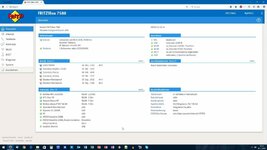 Benutzeroberfläche 01.jpg110 KB · Aufrufe: 165
Benutzeroberfläche 01.jpg110 KB · Aufrufe: 165 -
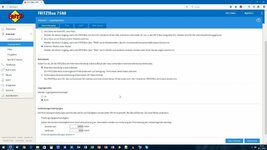 Benutzeroberfläche 03.jpg120,6 KB · Aufrufe: 170
Benutzeroberfläche 03.jpg120,6 KB · Aufrufe: 170 -
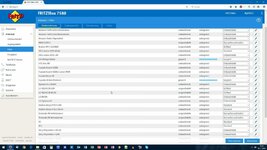 Benutzeroberfläche 04.jpg147,3 KB · Aufrufe: 167
Benutzeroberfläche 04.jpg147,3 KB · Aufrufe: 167 -
 Benutzeroberfläche 05.jpg80,3 KB · Aufrufe: 166
Benutzeroberfläche 05.jpg80,3 KB · Aufrufe: 166 -
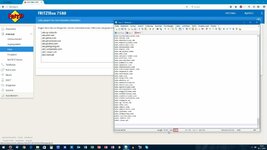 Benutzeroberfläche 06.jpg113 KB · Aufrufe: 168
Benutzeroberfläche 06.jpg113 KB · Aufrufe: 168 -
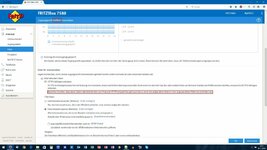 Benutzeroberfläche 07.jpg122,7 KB · Aufrufe: 162
Benutzeroberfläche 07.jpg122,7 KB · Aufrufe: 162 -
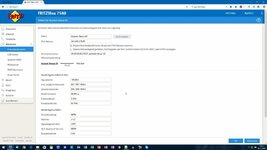 Benutzeroberfläche 08.jpg96,9 KB · Aufrufe: 173
Benutzeroberfläche 08.jpg96,9 KB · Aufrufe: 173 -
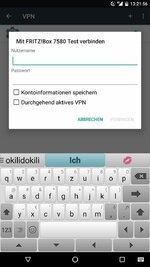 VPN via Android 2.jpg65,2 KB · Aufrufe: 162
VPN via Android 2.jpg65,2 KB · Aufrufe: 162 -
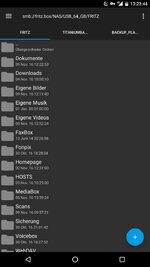 VPN via Android 5.jpg61,3 KB · Aufrufe: 142
VPN via Android 5.jpg61,3 KB · Aufrufe: 142 -
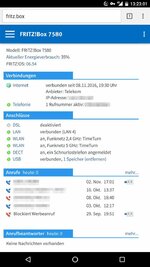 VPN via Android 4.jpg78 KB · Aufrufe: 141
VPN via Android 4.jpg78 KB · Aufrufe: 141 -
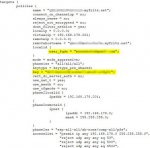 2017-04-16 18_31_05.jpg32,6 KB · Aufrufe: 566
2017-04-16 18_31_05.jpg32,6 KB · Aufrufe: 566
Zuletzt bearbeitet von einem Moderator: